Se você é um usuário antigo do Windows, provavelmente se deparou com um ou mais processos do sistema que inclinam a CPU para os limites do céu.
Alguns são menos comuns, alguns são implementados quase automaticamente com o sistema (processo do Windows Update no Windows 7).
Um dos raros que podem ocasionalmente controlar sua CPU no Windows 10 é o Processo de Tempo de Execução do Servidor Cliente, mais conhecido como csrss.exe.
Este processo é uma parte essencial da plataforma Windows e geralmente requer recursos mínimos. Bem, não neste cenário.
Os usuários relataram que, após a inspeção no Gerenciador de Tarefas, eles se deparam com um processo estranho que leva de 80 a 100% do uso da CPU.
É justo dizer que este é um problema grave, portanto, você precisará resolvê-lo o mais rápido possível. As soluções que fornecemos abaixo devem ser úteis, então certifique-se de verificá-las.
Como posso resolver a alta atividade da CPU de csrss.exe no Windows 10?
- Verificar vírus
- Excluir perfil de usuário atual
- Reiniciar este PC
1: Verificar vírus
Vamos começar abordando a causa esporádica desse inconveniente. É bastante raro que os processos do sistema comecem a se comportar mal desta maneira.
Na verdade, existem várias razões possíveis pelas quais um dos serviços essenciais do Windows começa a consumir seus recursos, especialmente a CPU, mas na maioria das vezes é devido a um fator externo.
Ou, para ser exato, uma infecção por malware de algum tipo.
Com isso dito, recomendamos que você use o Windows Defender ou qualquer outra ferramenta antivírus de terceiros e verifique se há invasores de vírus em seu sistema.
Recomendamos fortemente o Bitdefender como a ferramenta ideal, um pacote de proteção completo para todos os tipos de malware.
Você pode verificar nossa análise de sua iteração mais recente e obter a versão de teste.
Como o procedimento de varredura é diferente, levando em consideração todos os softwares disponíveis, explicamos como fazer a varredura em seu sistema com o Windows Defender.
Ele está sempre lá, mesmo se você não quiser, então certifique-se de verificar as etapas abaixo:
- Abrir proteção do Windows da área de notificação.
- Clique em Proteção contra vírus e ameaças.
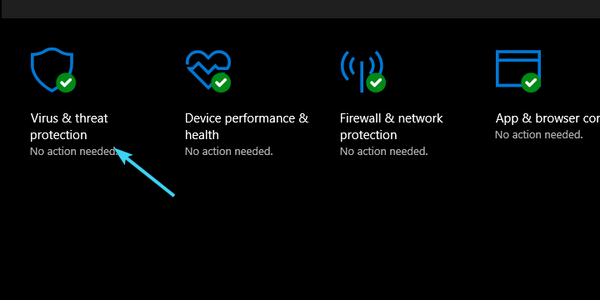
- Clique no Varredura Avançada.
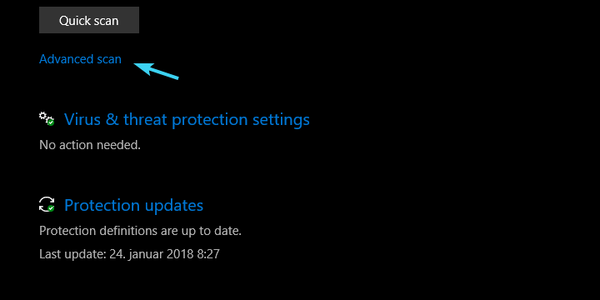
- Selecione Verificação offline do Windows Defender.
- Clique Escaneie agora.
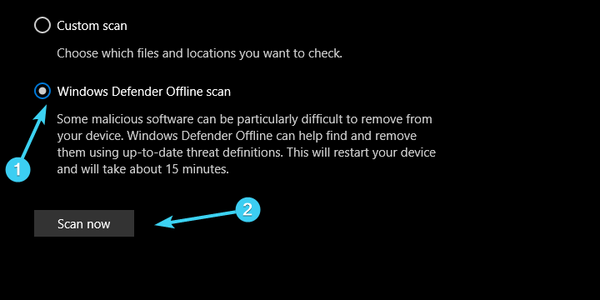
Também recomendamos o uso de um software antivírus profissional para ter certeza de que qualquer ameaça de vírus será verificada, encontrada e excluída do seu PC.
Nós sugerimos você Bitdefender (N.1 do mundo), Bullguard, ou Panda.
2: Excluir perfil de usuário atual
Muitos usuários resolveram o problema simplesmente excluindo sua conta de usuário e criando uma nova. Devido à corrupção de arquivos dedicados que são responsáveis por configurar o perfil do usuário.
Como o processo de tempo de execução do servidor cliente está parcialmente relacionado a um perfil de usuário, os picos de CPU não são incomuns.
Agora, as razões para essa ocorrência indesejável podem ser encontradas em uma infecção por malware, que tende a corromper arquivos do sistema ou até mesmo os clonar.
Portanto, mesmo que seu PC não esteja infectado no momento, o dano pode já estar feito.
Esse deve ser um motivo bom o suficiente para excluir seu perfil de usuário e tentar um novo.
Sim, você precisará fazer backup de seus dados e reconfigurar algumas coisas menores, mas o problema deve ser resolvido. Veja como fazer isso em algumas etapas simples:
- Na barra de Pesquisa do Windows, digite Ao controle e aberto Painel de controle.
- Abrir Contas de usuário.
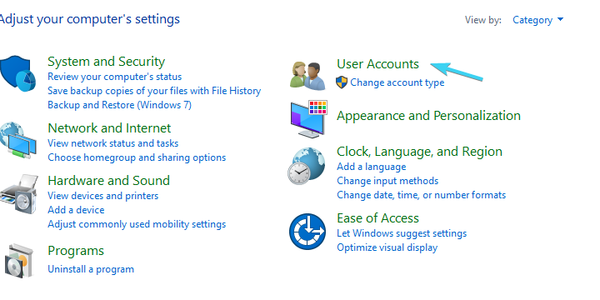
- Escolher Contas de usuário.
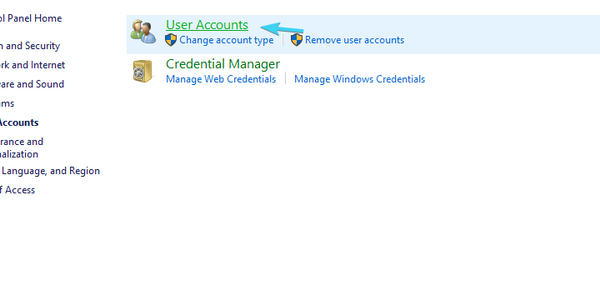
- Clique em Gerenciar outra conta.
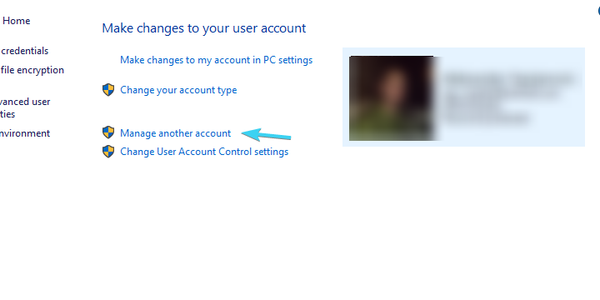
- Clique em Adicionar um novo usuário nas configurações do PC.
- Escolha para Adicionar outra pessoa a este PC.
- Insira as credenciais para um perfil de usuário alternativo e volte para Mudar uma conta.
- Abra a conta recém-criada e clique em Mude o tipo de conta.
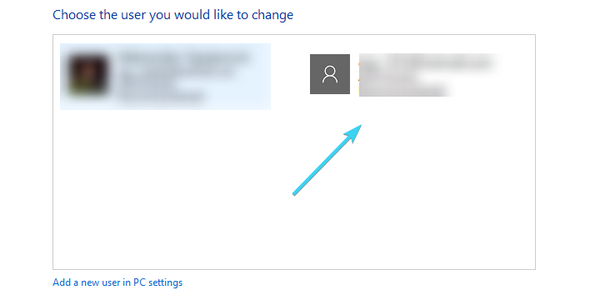
- Conceda função administrativa.
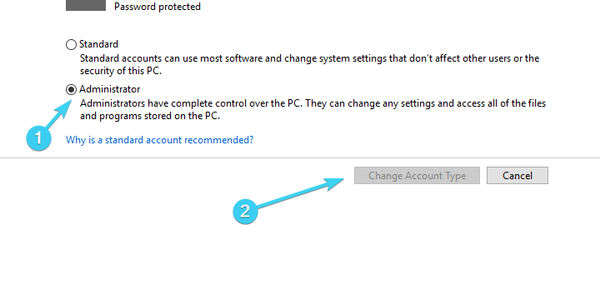
- Agora, volte e selecione seu perfil atual. Aconselhamo-lo a arquivos de backup de documentos e desktop.
- Clique em Deletar conta e depois Deletar arquivos.
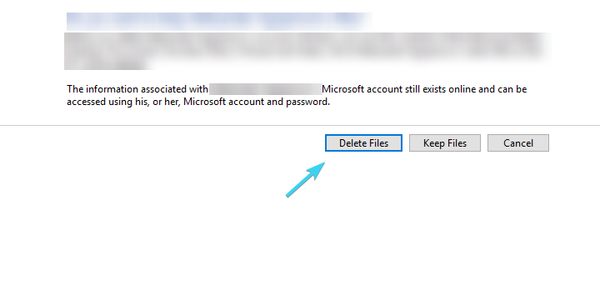
- Saia e faça login na nova conta de usuário.
- Na barra de Pesquisa do Windows, digite Configurações avançadas, e escolher Ver configurações avançadas do sistema.
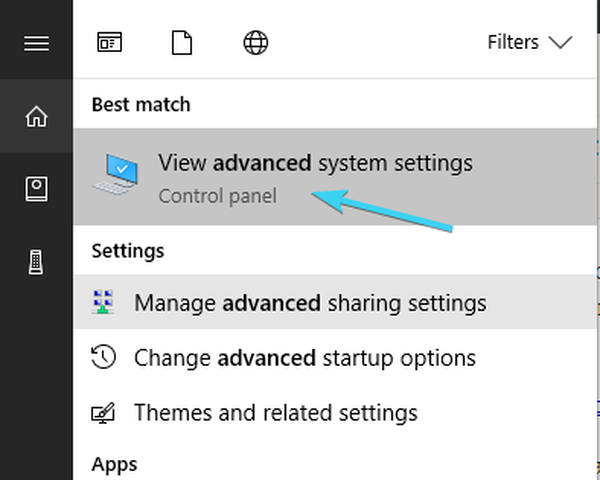
- Selecione os Avançado aba.
- Debaixo de Perfis de usuário seção, clique Configurações.
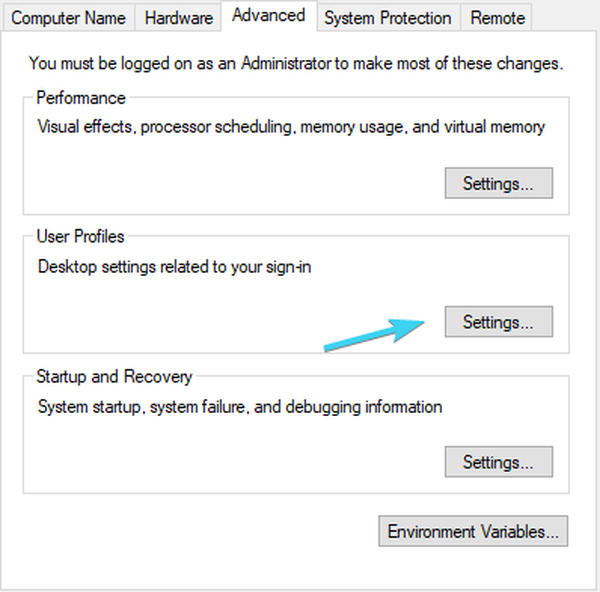
- Exclua sua conta padrão e salvar as alterações.
- Reinicie o seu PC, faça login com o novo perfil de usuário e navegue até o Gerenciador de Tarefas para verificar o uso da CPU csrss.exe.
3: Reinicialize este PC
Como fuga final, só podemos aconselhá-lo a recorrer às opções de recuperação. Ou a opção Redefinir este PC, para ser mais preciso. Esta opção é semelhante a uma redefinição de fábrica que normalmente temos em smartphones.
Ele restaura completamente o Windows 10 para seus valores iniciais, enquanto preserva seus dados no processo.
Não é possível redefinir os padrões de fábrica do Windows 10? Aqui estão 6 maneiras de corrigir esse problema
No entanto, por causa desse problema exato e de sua complexidade, recomendamos que você limpe tudo.
Claro, você deve fazer backup de tudo, desde a partição do sistema para uma partição alternativa, armazenamento em nuvem ou armazenamento externo.
Veja como fazer isso e, com sorte, resolver o problema em questão:
- pressione Tecla Windows + I para convocar o Configurações aplicativo.
- Abra o Atualização e segurança seção.
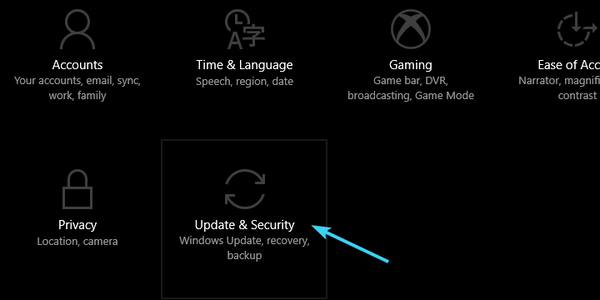
- Escolher Recuperação.
- Sob Reiniciar este PC, clique em Começar.
- Escolha excluir todos os arquivos e o procedimento de restauração começará.
Isso deve completá-lo. Não se esqueça de compartilhar sua experiência com csrss.exe alto uso da CPU nos comentários abaixo.
FAQ: Leia mais sobre csrss.exe
- Como faço para corrigir csrss EXE?
- O que Csrss EXE faz?
- Como interrompo o processo de tempo de execução do servidor cliente?
Nota do editor: Esta postagem foi publicada originalmente em janeiro de 2018 e, desde então, foi reformulada e atualizada em março de 2020 para atualização, precisão e abrangência.
Esta página foi útil? sim não Obrigado por nos informar! Você também pode nos ajudar deixando uma avaliação no MyWOT ou Trustpillot. Obtenha o máximo de sua tecnologia com nossas dicas diárias Diga-nos porque! Detalhes insuficientes; difícil de entender; outro envio- alto uso de CPU
 Friendoffriends
Friendoffriends



